Благодаря Системному монитору Windows 7, можно получить исчерпывающую информацию о состоянии и производительности оборудования компьютера и операционной системы без помощи посторонних программ.
Монитор производительности используется для просмотра данных по производительности системы либо в режиме реального времени, либо в файле журнала.
Откройте меню Пуск, введите в поисковую строку perfmon и нажмите Ввод.
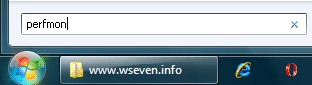
Если в открывшемся окне нажать на синюю надпись Открыть монитор ресурсов, то мы увидим усовершенствованный, но всё же хорошо нам знакомый монитор ресурсов и производительности системы.
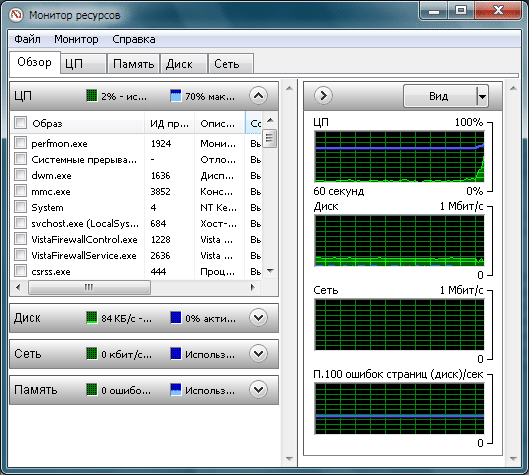
Окно монитора производительности позволяет просматривать подробные сведения в режиме реального времени об аппаратных (ЦП, диск, сети и память) и системных ресурсах (включая дескрипторы и модули), используемые операционной системой, службами и работающими приложениями. Кроме того, можно использовать монитор ресурсов для остановки процессов, запуска и остановки служб, анализа взаимоблокировки процессов, просмотра цепочки ожидания потока и идентификации файлов, ответственных за блокировку процессов.
Монитор ресурсов Windows
Закроем окно монитора ресурсов и вернемся к окну Системный монитор. В левом меню развернём узел Средства наблюдения и щелкнем пункт Системный монитор, чтобы посмотреть, как в реальном времени рисуется график производительности.
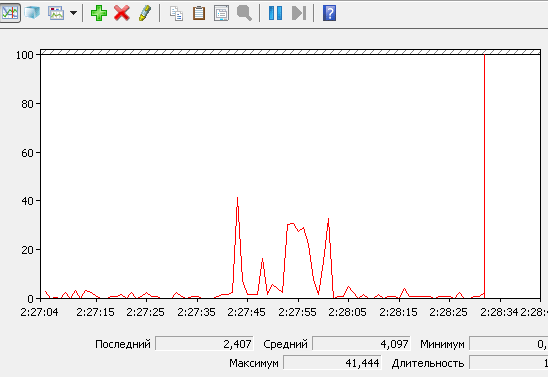
Но график производительности чего? Чтобы узнать это, нажмем в левом меню правой кнопкой мыши по пункту Системный монитор и в появившемся контекстном меню выберем Свойства.
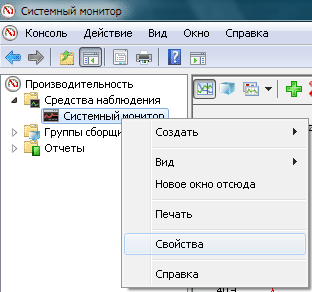
На вкладке Данные мы видим, что нам показывается график производительности процессора (у вас может показываться производительность других элементов). Кроме того, под белым полем Счетчики мы видим кнопку Добавить.
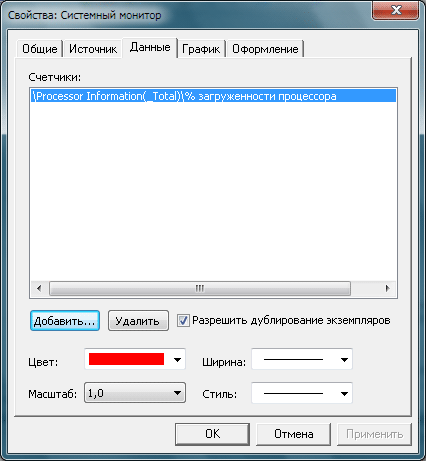
Нажав кнопку Добавить, в открывшемся окне мы сможем выбрать из списка слева сборщик данных о любом элементе системы. Даже несколько сборщиков. Зачем это нужно? Это нужно для того, чтобы отслеживать в реальном времени только те события и элементы системы, которые нам в данный момент интересны. Таким образом, мы сами решаем, что будет показываться в графике производительности.
В других случаях, когда требуется получить детальную информацию о состоянии и производительности системы или отследить те или иные события, мы можем воспользоваться возможностью просмотра данных в файлах журнала.
Работа с Performance Monitor.
Стандартные группы сборщиков данных
Для получения информации о производительности можно использовать стандартные группы сборщиков данных, а можно создать свои собственные, добавив необходимые нам сборщики данных. Для начала воспользуемся стандартными группами сборщиков – Диагностика системы и Производительность системы.
В левом меню откройте Производительность -> Группы сборщиков данных -> Системный.
System Diagnostics (Диагностика системы)
System Diagnostics (Диагностика системы) создает подробный отчет о состоянии локальных ресурсов оборудования, времени отклика системы и процессах локального компьютера, содержащий также системные и конфигурационные данные. Этот отчет содержит рекомендации по повышению производительности и ускорению системных операций.
Нажмите правой кнопкой мыши пункт System Diagnostics (Диагностика системы) и в появившемся контекстном меню нажмите Пуск. Время выполнения диагностики по умолчанию – 1 минута.

Файлы отчетов о диагностике системы хранятся по этому адресу: C:PerfLogsSystemDiagnostics (вложенная папка с названием вашего компьютера и датой проведения диагностики). Файл отчета – report.html
System Performance (Производительность системы)
С помощью группы System Performance (Производительность системы) создается отчет о состоянии локальных ресурсов оборудования, времени ответа системы, а также процессах на локальном компьютере. Эти сведения можно использовать для выявления возможных причин проблем с производительностью.
Щелкните правой кнопкой мыши пункт System Performance (Производительность системы) и в появившемся контекстном меню нажмите Пуск. По умолчанию проверка производительности выполняется в течение 60 секунд.

Файлы отчетов о проведенных тестированиях производительности хранятся по этому адресу: C:PerfLogsSystemPerformance (вложенная папка с названием вашего компьютера и датой проведения проверки). Файл отчета – report.html
Создание группы сборщиков данных
Чтобы настроить процесс диагностики более тонко, и получить более конкретные отчеты, предусмотрена возможность создания собственных групп сборщиков данных. Самый простой способ создать группу сборщиков данных – создать её по шаблону.
Откройте Производительность -> Группы сборщиков данных. Правой кнопкой мыши щелкните Особый и в появившемся контекстном меню выберите Создать -> Группа сборщиков данных.

В открывшемся окне нам предложат ввести название новой группы. Назовем её wseven.info в честь нашего сайта, оставим включенным пункт Создать из шаблона (рекомендуется) и нажмем кнопку Далее.
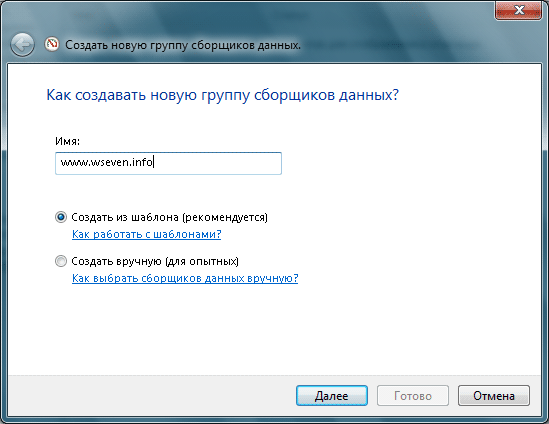
В следующем окне нужно выбрать шаблон из уже существующих групп System Diagnostics (Диагностика системы), System Performance (Производительность системы) или Основной. Впоследствии можно будет свободно регулировать свойства группы – убирать оттуда лишние счетчики, добавлять недостающие и изменять расписание. Выбрав шаблон, жмем Далее.
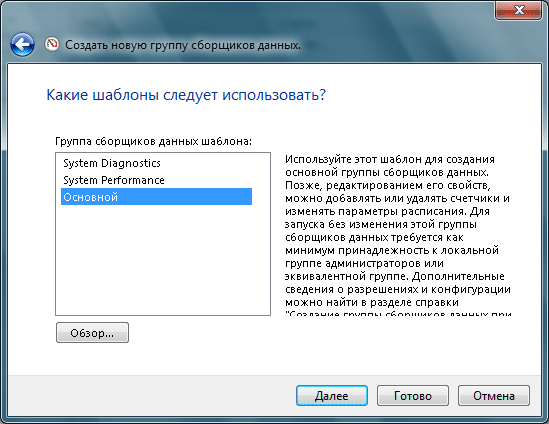
На следующей странице указываем папку, где будут храниться отчеты (впоследствии мы сможем изменить это значение). Нажимаем Далее.
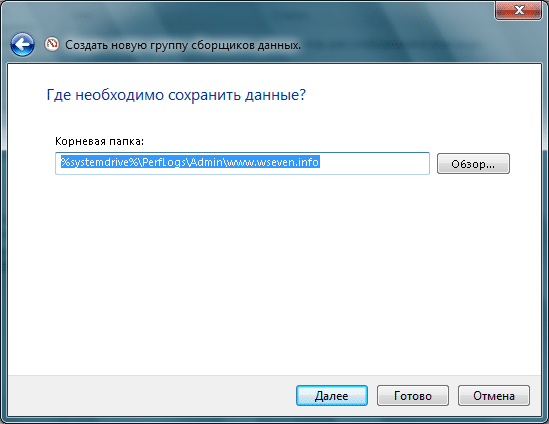
На последней странице оставляем всё как есть и нажимаем Готово.
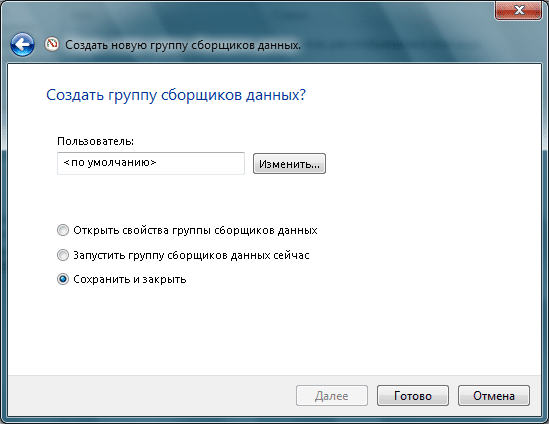
Теперь созданная нами группа под названием wseven.info отображается в левом меню и в основной части окна.
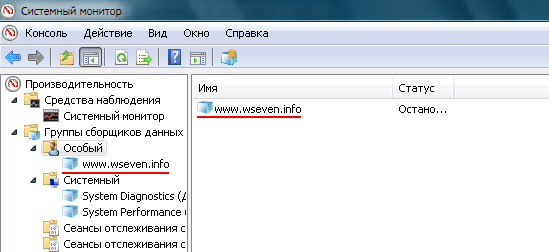
Щелкаем по нашей группе правой кнопкой, выбираем Свойства. На вкладке Условия остановки выставляем время выполнения сбора данных и максимальный размер файла отчета.
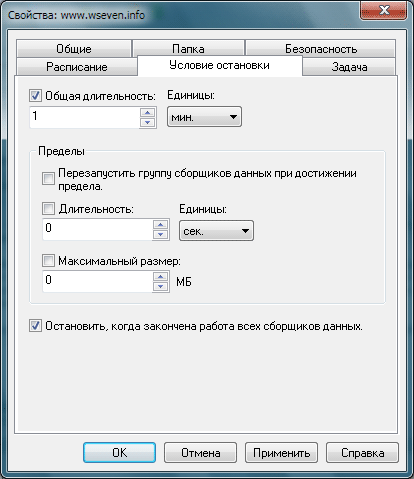
На вкладке Расписания жмем Добавить и указываем дату и время начала и окончания действия, если нужно запланировать сбор данных.
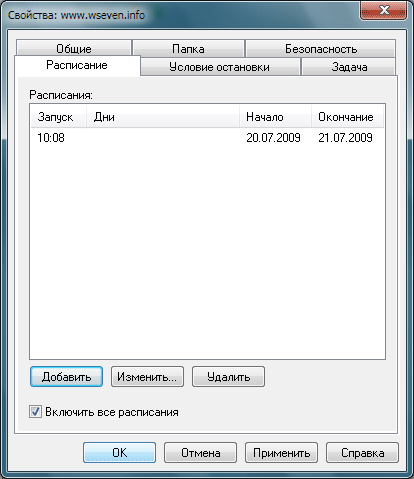
Если нужно добавить к созданной нами группе новый сборщик данных, то щелкаем по названию группы правой кнопкой, в контекстном меню выбираем Создать -> Сборщик данных и дальше уже в знакомом нам интерфейсе выбираем элемент системы, который нужно проанализировать.
Если нужно удалить сборщики данных из созданной группы, то щелкаем дважды по названию группы, смотрим список сборщиков данных, выделяем ненужные и нажав клавишу Delete , удаляем их. Точно так же просто удаляется и сама созданная группа, если она больше не нужна.
Один комментарий к “Системный монитор Windows 7”
классная инструкция.и классный сайт,мне сразу понравился.спасибо админам и тем,кто придумал сделать такой сайт.
Есть вопрос? Задайте его на форуме.
Источник: wseven.info
Как ускорить Windows: пошаговое руководство CHIP


Со временем ОС Windows замедляет свою работу; однако в ее составе есть мощные инструменты для определения и устранения ошибок.

Любой компьютер может выдержать только одно: высокую производительность. Параметры постоянно ухудшаются в основном у «пожилых» систем Windows. Так как в большинстве случаев это происходит медленно и без видимых причин, то пользователю приходится сначала осуществлять поиск и устранение ошибок практически наугад.
Операционная система непрерывно записывает многочисленные параметры, оказывающие влияние на производительность, анализ которых показывает, какие именно процессы замедляют систему.
«Системный монитор» Windows
Инструменты Windows «Менеджер задач» (Task-Manager) и «Монитор ресурсов» (Ressource monitor) весьма известны, однако дают лишь поверхностное представление, так как отображают лишь несколько параметров и представляют их не очень гибко. Больше возможностей предлагает «Системный монитор» в версиях Windows 7, 8 и 10.
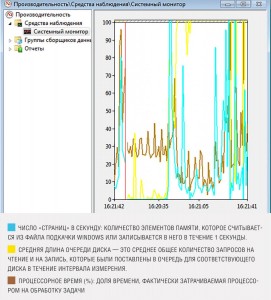
Инструмент, происходящий из семейства Windows Server, может отображать все возможные характеристики в виде графиков, причем многие сотни возможных значений с частично зашифрованными названиями представляют новую задачу. Мы выбрали самые важные из них, которые указывают на типичные затруднения в действующей ОС Windows и расскажем, как их устранить.
В самом благоприятном случае это удается с помощью простых изменений конфигурации или (если первый вариант не помог) путем целенаправленного обновления аппаратного обеспечения.
Системный монитор Windows организует сведения о производительности по дюжине категорий, из которых для домашнего ПК наиболее интересными являются следующие: процессор, ОЗУ, жесткий диск, процессы (включая отдельные программы) и система.
Во всех категориях следует обращать внимание на различные характеристики для того, чтобы определить, вызвана ли проблема производительности только одной программой или она возникает в результате взаимодействия нескольких причин. В первом случае с помощью диспетчера задач или монитора ресурсов вы можете узнать, какая программа является виновником, и «обезвредить» ее.
Во втором случае, если чрезмерный многозадачный режим перегружает процессор или жесткий диск, доступны однозначные индикаторы производительности. С их помощью можно проанализировать все категории вашей системы для поиска и устранения причины «торможения».
Используем «Системный монитор»
Инструмент мониторинга скрыт в глубинах системы управления Windows. Проще всего найти его, написав «Системный» в окне поиска меню «Пуск», после чего появится ссылка на инструмент. После запуска он показывает только один график с указанием процессорного времени. Щелчком на зеленом символе «+» можно добавить к индикатору новые графики.
Для этого раскройте категорию, отмеченную синим шрифтом, выберите в появившемся перечне требуемый индикатор производительности и при необходимости «Экземпляр» (например, процесс или носитель данных, для которого требуется контроль), затем нажмите «Добавить» и «ОК».
Системный монитор
Цель: Изучить процессы, происходящие в ОП и процессоре, во время исполнения прикладной программы.
Рекомендации к выполнению работы:
1. В состав ОС Windows входит программа Системный монитор, с помощью которой можно наблюдать за изменениями различных показателей во время работы компьютера.
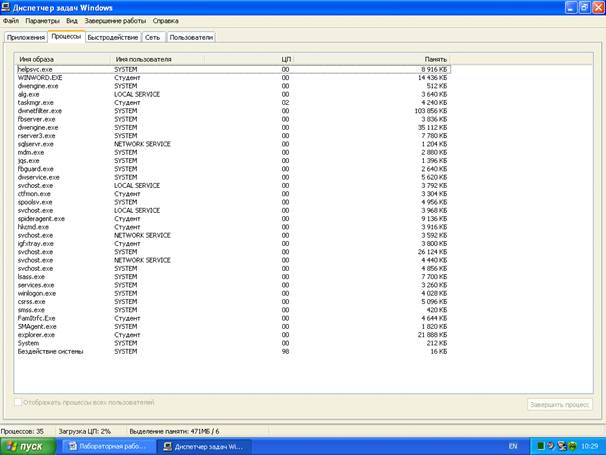
2. Настроить программу так, чтобы видеть нужные нам характеристики: Использование процессора и выделено памяти.
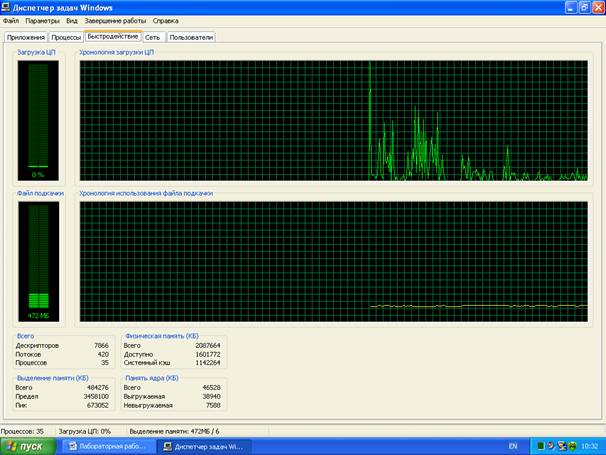
3. Откройте графический редактор Paint, подождите немного, затем закройте.
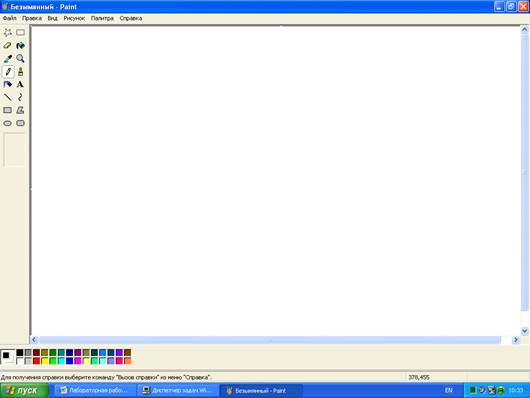
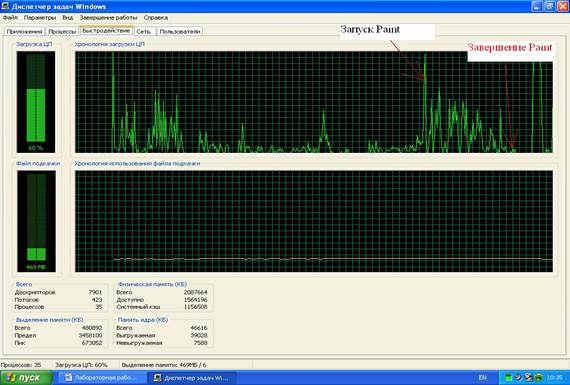
4. На нижней диаграмме вы увидите по колебания графика, как ОС загрузила Paint в ОП.
Выполнение работы:
1. Загрузите MS Word.
2. Запустите Системный Монитор.
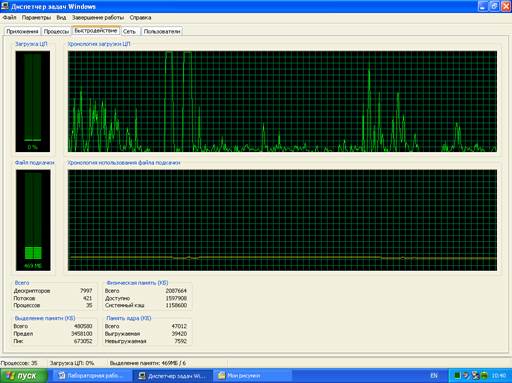
3. Очистите графики.
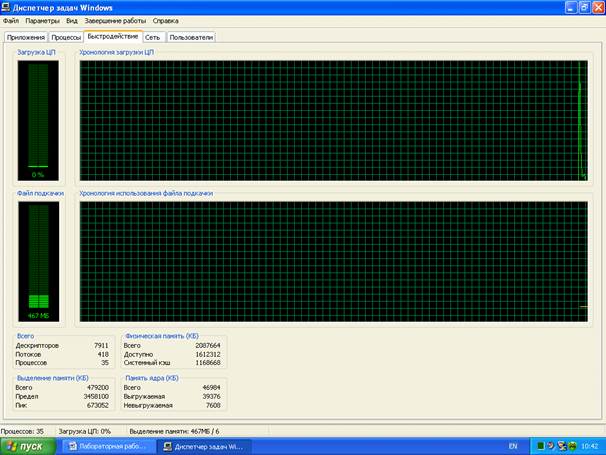
4. Завершите работу программы MS Word. Запустите Paint. Перейдите к окну Системного монитора и нажмите клавишу Print Screen, чтобы поместить картинку с экрана в буфер обмена. Вставьте картинку в Paint и сохраните ее. Завершите работу программы Paint.

5. Сделайте еще один снимок диаграмм и поместите именно его в ваш отчет.
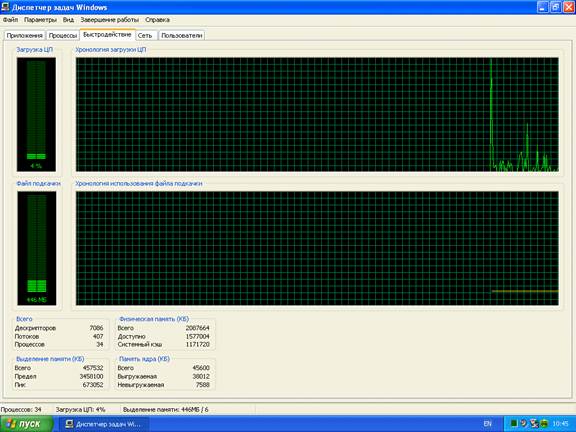
6. Подпишите на диаграммах, какие действия вы выполняли.
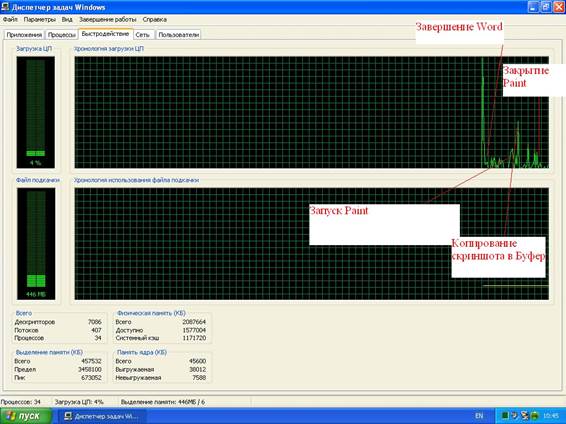
7. Отметьте на картинке, какой объем памяти занимают ОС, MS Word, Paint.

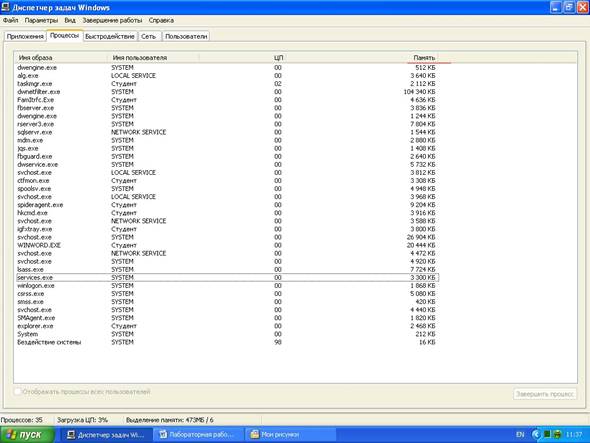
На данном изображении можно увидеть объем памяти, занимающий программами. Из-за того, что у меня стоят права пользователя, я не смогу просмотреть некоторые задачи.
8. Создайте на листе вашего отчета таблицу и заполните ее.
| Действие | Процессор | Оперативная память | Внешняя память |
| Запуск программы (Paint) |  |
 |
|
| Открытие документа (Paint) |  |
 |
|
| Редактирование документа (Paint) |  |
 |
|
| Сохранение документа (Paint) |  |
 |
|
| Завершение работы (Paint) |  |
 |
|
| Программы (Paint + Excel) |  |
 |
9. Почему изменения на диаграмме памяти выглядят такими незначительными по сравнению с изменениями на диаграмме процессора.
Ответ: Потому что основную работу в приложениях выполняет процессор.
1. Как запустить служебное приложение Системный монитор?
Ответ: В меню Пуск выберите пункт Выполнить, в диалоговом окне Выполнить введите perfmon и нажмите кнопку OK.
2. Для чего предназначено это приложение?
Ответ: Предназначен для мониторинга производительности компьютера.
3. Какие показатели можно проанализировать с помощью программы Системный монитор?
Ответ: Нагрузку на ЦП, выделение ОП, выделение внешней памяти.
4. В каком виде возможно отобразить параметры?
Ответ: В графическом и в столбчатом.
Вывод: В ходе лабораторной работы я изучил процессы, происходящие в ОП и процессоре, во время исполнения прикладной программы.
Лабораторная работа №
Воспользуйтесь поиском по сайту:

studopedia.org — Студопедия.Орг — 2014-2023 год. Студопедия не является автором материалов, которые размещены. Но предоставляет возможность бесплатного использования (0.005 с) .
Источник: studopedia.org